ps使用过程中,为你可以使用软件给图片添加一些好看的艺术
作者:二师兄的小弟六 时间:2021-07-18 16:13:34
ps使用过程中,为你可以使用软件给图片添加一些好看的艺术效果。那么ps图片怎么制作烟灰墨画笔描边效果呢?很多用户还不是很清楚,非凡小编给大家整理了相关的内容分享,赶紧来了解一下吧!
ps图片怎么制作烟灰墨画笔描边效果
1、打开ps,进入其主界面;

2、按ctrl+O,在打开窗口选中准备好的图片,按打开;

3、将图片添加到ps中;

4、点击滤镜菜单,选择滤镜库;

5、在画笔描边文件夹中点击烟灰墨;

6、设置好参数,按确定;

7、我们就给图片添加上了烟灰墨画笔描边效果。

以上就是ps图片怎么制作烟灰墨画笔描边效果的全部内容了,二师兄下载网为您提供最好用的软件教程,为您带来最新的软件资讯!
以上软件教程是由二师兄下载网 www.esxxz.com 收集和整理,欢迎大家收藏和分享! 相关软件
 呆萌PS2模拟器 DamonPS2模拟器 PPSSPP
呆萌PS2模拟器 DamonPS2模拟器 PPSSPP
 PSK app
PSK app
 卫星定位GPS海拔
卫星定位GPS海拔
 摩羯星GPS
摩羯星GPS
 ZipSigner
ZipSigner
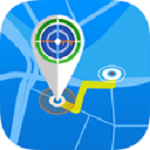 gps工具箱
gps工具箱
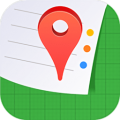 定位器安卓版介绍
提供有效的位置定位(GPS、基站、WIFI三种模式)包括卫星地图和移动轨迹记录,它能够实时的定位他们的位置信息,
定位器安卓版介绍
提供有效的位置定位(GPS、基站、WIFI三种模式)包括卫星地图和移动轨迹记录,它能够实时的定位他们的位置信息,
 高度海拔GPS指南针
高度海拔GPS指南针
 ps作图大师
ps作图大师
 FPS射击大师
FPS射击大师
 战斗行动FPS枪袭
战斗行动FPS枪袭
 反恐精英FPS
反恐精英FPS
 真实FPS射击3d
真实FPS射击3d
 真实FPS射击3D游戏官方手机版 v1.21.0.6
真实FPS射击3D游戏官方手机版 v1.21.0.6
 安卓ps2以太模拟器官方中文版 v654
安卓ps2以太模拟器官方中文版 v654
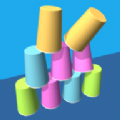 Cups Collapse游戏安卓版 v0.0.1
Cups Collapse游戏安卓版 v0.0.1
 新ps2模拟器官方安卓版 valpha-654
新ps2模拟器官方安卓版 valpha-654
 篮球障碍赛游戏官方正式版(Basketball Hoops) v0.1
篮球障碍赛游戏官方正式版(Basketball Hoops) v0.1
相关攻略资讯
养眼妹子
相关搜索

 花瓣图片社区app下载
花瓣图片社区app下载 图片水印相机
图片水印相机 GIF动画图片制作
GIF动画图片制作 图片添加文字
图片添加文字 图片多拼接
图片多拼接 steam怎么手机端
steam怎么手机端 皮皮鲁影视怎么看
皮皮鲁影视怎么看 菜怎么做
菜怎么做 转生成蜘蛛又怎么样樱花动漫
转生成蜘蛛又怎么样樱花动漫 这个世界怎么了表情包
这个世界怎么了表情包 电子相册制作
电子相册制作 动感音乐相册制作app
动感音乐相册制作app 一寸证件照制作
一寸证件照制作 捷映视频制作
捷映视频制作 神奇的画笔
神奇的画笔 标注画笔
标注画笔 标注画笔app
标注画笔app 笔画笔顺助手
笔画笔顺助手 宝宝魔力画笔
宝宝魔力画笔 安卓字体美化效果
安卓字体美化效果 效果英语
效果英语 语音变声效果器app
语音变声效果器app 齐家装修效果图库
齐家装修效果图库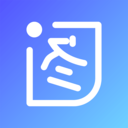 图小助(效果图上门服务)
图小助(效果图上门服务)








